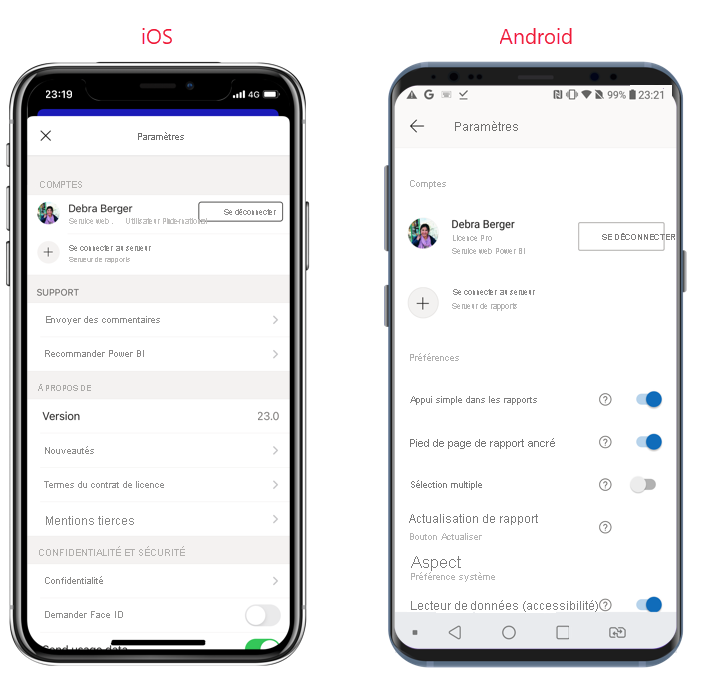Configuration des paramètres d’application
Vous pouvez configurer votre application de nombreuses façons. Par exemple, vous pouvez faire en sorte que l’application utilise l’identification biométrique pour sécuriser vos données, et vous pouvez modifier les paramètres de l’application pour créer une expérience personnalisée qui répond mieux à vos besoins et vos préférences.
Protéger les données Power BI avec l’identification biométrique
Les applications Power BI pour iOS et Android vous permettent de protéger vos données en demandant une identification supplémentaire. Si vous configurez cette fonctionnalité, chaque fois que l’application est lancée ou placée au premier plan, cette identification supplémentaire est nécessaire. Sur iOS, l’identification supplémentaire inclut un Face ID, un Touch ID ou un code secret. Sur Android, vous fournissez des données biométriques (ID d’empreinte digitale). Vous pouvez configurer l’identification biométrique dans les paramètres de l’application.
Pour plus d’informations, consultez Protéger l’application Power BI avec Face ID, Touch ID, un code secret ou des données biométriques.
Configurer votre expérience
Pour personnaliser votre expérience avec l’application mobile Power BI, vous pouvez configurer de nombreux paramètres.
- Mode clair et sombre : Si vous préférez du texte foncé sur un arrière-plan clair ou du texte clair sur un arrière-plan foncé, vous pouvez choisir le mode à utiliser, ou vous pouvez continuer avec le mode utilisé par votre système. Pour ces types de changement, utilisez l’option Apparence dans les paramètres de l’application.
- Pied de page de rapport ancré : Vous constaterez peut-être qu’avoir tout le temps à disposition le pied de page de rapport est plus pratique. Vous préférerez peut-être aussi le voir disparaître lorsque vous ne l’utilisez pas. Vous pouvez choisir comment gérer le pied de page de rapport à l’aide de l’option Pied de page de rapport ancré dans les paramètres de l’application.
- Multisélection : Vous pouvez avoir les effets de la sélection d’un point de données remplacer les effets de la sélection précédente, ou vous pouvez afficher l’effet cumulatif de la sélection de plusieurs points de données via l’option Multisélection dans les paramètres de l’application.
- Bouton d’actualisation des rapports (Android uniquement) : Vous pouvez choisir d’avoir un bouton d’actualisation sur tous les en-têtes de rapport ou d’utiliser l’action tirer pour actualiser en tirant légèrement de haut en bas dans la page de rapport. Vous pouvez apporter ces modifications à l’aide de l’option Actualisation du rapport dans les paramètres de l’application.
Pour rechercher les paramètres de l’application, appuyez sur l’image de votre profil en haut à gauche de la page d’accueil, puis sur Paramètres. L’image suivante montre ce processus sur iOS. Toutefois, le processus est similaire sur Android.
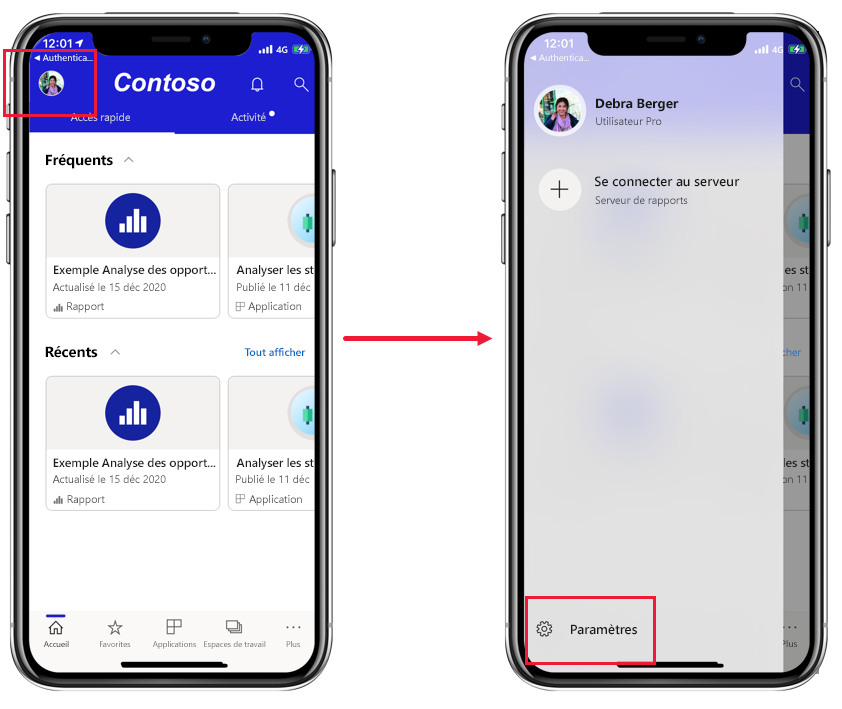
Cette action vous permet d’obtenir la page des paramètres. Les pages iOS et Android diffèrent légèrement.